 Как найти пароль WiFi на вашем Mac
Как найти пароль WiFi на вашем Mac
Запомнить пароль WiFi — очень сложная задача для большинства людей. Потому что, если вы подключитесь к своему Mac, он не будет спрашивать снова, пока вы не измените его. Для офисного работника и студентов это самая неловкая проблема, с которой сталкиваются все. В настоящее время забывание пароля любой платформы является распространенной проблемой. Однако найти пароль WiFi в Windows 10 очень просто, а в Mac это как-то сложно для некоторых пользователей. Поэтому я собираюсь показать вам, как найти пароль WiFi на вашем Mac (2 простых метода).
Если кто-то спрашивает пароль WiFi, а вы его забываете, это действительно раздражает человека. Поэтому больше не беспокойтесь о пароле, потому что вы можете легко найти или восстановить его на своем Mac без каких-либо ограничений. Итак, давайте узнаем, как найти пароль WiFi на вашем Mac.
Содержание
- Как найти пароль WiFi на Ваш Mac
- Найдите сохраненный пароль WiFi на Mac с помощью Терминала
- Итог
Как Найдите пароль WiFi на своем Mac
1.Включите Mac, откройте поиск Spotlight и найдите доступ к связке ключей, чтобы запустить приложение на Mac.
 Доступ к связке ключей
Доступ к связке ключей
2. После этого вы должны нажать на «Система» и обязательно нажать «Пароли» в разделе «Категории».
< п>3.Теперь выберите имя сети, которую вы хотите просмотреть, или найдите ее пароль.
 Выберите сеть
Выберите сеть
4. Откроется другое окно, отметьте «Показать пароль».
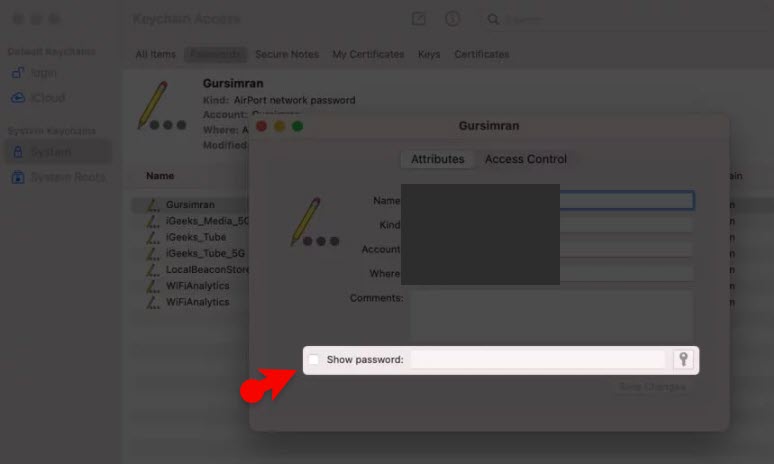 Показать пароль
Показать пароль
5. В целях безопасности необходимо ввести имя пользователя администратора и пароль, затем нажмите OK.
 Имя пользователя и пароль
Имя пользователя и пароль
6. Снова введите тот же пароль и имя пользователя.
7.Затем вы найдете свой пароль WiFi в разделе «Показать пароль».
 Просмотреть пароль
Просмотреть пароль
Найти сохраненный пароль WiFi на Mac с помощью терминала
Вышеупомянутый метод показал вам, как вы можете найти пароль WiFi с помощью доступа к связке ключей. Если вы не хотите пробовать описанный выше метод, вы также можете найти свой пароль WiFi с помощью терминала. Поэтому давайте попробуем и этот.
1. Сначала нужно запустить Терминал с помощью поиска Spotlight.
< strong>2. В окне Терминала введите следующую команду ниже.
| безопасность find-generic-password -ga ИМЯ WIFI | grep “пароль:” |
 Введите команду
Введите команду
3. Затем ваш Mac запросит у вас имя пользователя и пароль. И нажмите Разрешить.
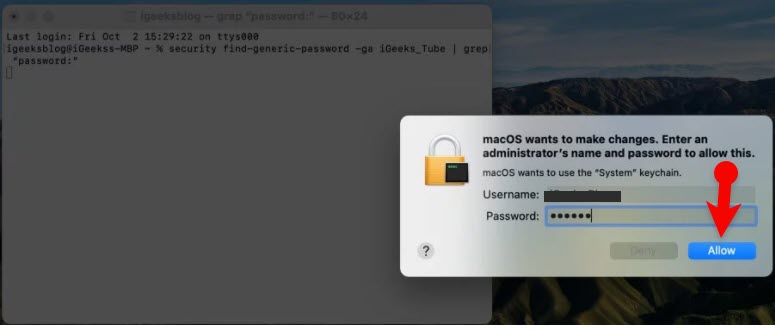 Разрешить показ пароля
Разрешить показ пароля
4. Вы найдете пароль WiFi на терминале
Связанные руководства:
- Как удалить/удалить приложение в macOS Big Sur
- Как сделать резервную копию Mac на внешнем диске
- Создать резервную копию компьютера Mac с помощью Time Machine
Итог
Полная и два метода были кратко описаны о том, как найти пароль WiFi на вашем Mac. Эти методы действительно полезны, когда вы забыли пароль от WiFi. Запомните весь метод и попробуйте, если вы иногда забываете свой пароль. Тем не менее, я надеюсь, что вы получили что-то из этого руководства. Итак, если вы столкнулись с какой-либо проблемой, не стесняйтесь оставлять комментарии в разделе комментариев ниже.
LinkedIn Tumblr Pinterest Reddit ВКонтакте Поделиться по электронной почте Печать


